- Հեղինակ Abigail Brown [email protected].
- Public 2024-01-07 19:04.
- Վերջին փոփոխված 2025-01-24 12:12.
Ինչ իմանալ
- Անցնել Սկսել > Կարգավորումներ > Սարքեր > Բլյու Այլ սարքեր և համոզվեք, որ Bluetooth անջատիչը դրված է Միացված :
- Անլար սարքեր ավելացնելու և կառավարելու համար անցեք ձեր Bluetooth կարգավորումները կամ Windows-ի առաջադրանքների տողում ընտրեք Bluetooth պատկերակը:
- Bluetooth-ի խնդիրները լուծելու համար ընտրեք Troubleshoot settings և ընտրեք Bluetooth > Գործարկել անսարքությունները:
Այս հոդվածը բացատրում է, թե ինչպես միացնել Bluetooth-ը Windows 10-ում: Bluetooth-ը ներկառուցված է բոլոր Windows 10 նոութբուքերի համար, բայց եթե ձեր աշխատասեղանի համակարգիչը չի աջակցում այն, դուք միշտ կարող եք ավելացնել Bluetooth ադապտեր:
Ինչպե՞ս միացնել Bluetooth-ը իմ համակարգչում:
Նախքան տպիչները, ականջակալները և այլ սարքերը ձեր համակարգչին անլար միացնելը, դուք պետք է համոզվեք, որ Bluetooth-ը միացված է:
-
Բացեք Windows-ի կարգավորումները: Գնացեք Սկսել > Settings կամ օգտագործեք ստեղնաշարի դյուրանցումը Window Key+ I.

Image -
Ընտրեք Սարքեր.

Image -
Ընտրեք Bluetooth & Other Devices ձախ կողագոտում, ապա համոզվեք, որ Bluetooth անջատիչը միացված է Միացված.

Image
Միացնել Bluetooth-ը Windows-ի գործողությունների կենտրոնից
Այլընտրանք, միացրեք Bluetooth-ը Windows 10 Գործողությունների կենտրոնից:Ընտրեք խոսքի փուչիկը պատկերակը առաջադրանքների տողում կամ սեղմեք Windows բանալի+ A ՝ Windows-ի գործողությունը բացելու համար: Կենտրոն. Փնտրեք Bluetooth պատկերակը և համոզվեք, որ այն ընդգծված է: Այն գտնելու համար գուցե հարկ լինի ընդլայնել ընտրանքների ցանկը:
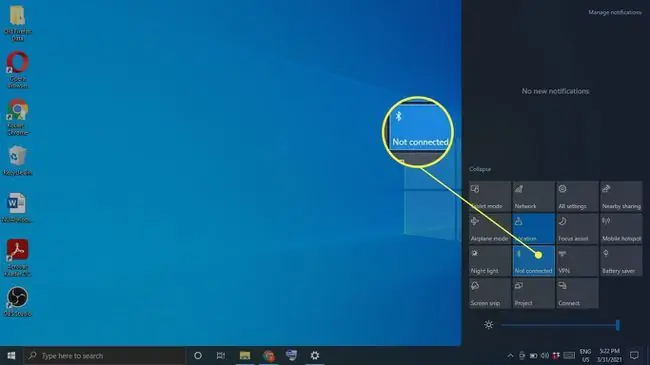
Կառավարեք Bluetooth սարքերը և կարգավորումները
Ձեր անլար սարքերը ավելացնելու և կառավարելու համար անցեք ձեր Bluetooth-ի կարգավորումները կամ ընտրեք Bluetooth պատկերակը Windows-ի առաջադրանքների տողում (հնարավոր է ստիպված լինեք սեղմել - ը: վերև սլաք նախ՝ սրբապատկերների ցանկն ընդլայնելու համար): Դուք կստանաք բացվող պատուհան՝ ընտրանքների ցանկով: Այստեղից կարող եք սարքեր ավելացնել, ֆայլեր փոխանցել Bluetooth-ի միջոցով մոտակա սարքեր, միանալ Անձնական տարածքային ցանցին կամ անմիջապես անցնել ձեր Bluetooth կարգավորումներին:
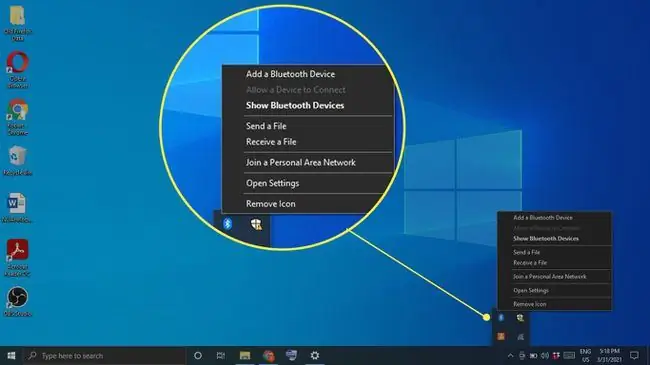
Ինչպես միացնել Bluetooth սարքը Windows 10-ին
Երբ Bluetooth-ը միացված է, կարող եք միացնել սարքը՝
-
Գնացեք ձեր Bluetooth կարգավորումներ և ընտրեք Ավելացնել Bluetooth կամ այլ սարք:

Image -
Ընտրեք Bluetooth.

Image - Միացրեք Bluetooth սարքը և դրեք այն զուգավորման ռեժիմի:
-
Սպասեք, մինչև սարքը հայտնվի սարքերի ցանկում և ընտրեք այն:

Image Կախված սարքից, գուցե հարկ լինի մուտքագրել Bluetooth սարքի վրա ցուցադրվող PIN:
Վերջին գիծ
Եթե Bluetooth տարբերակը մոխրագույն է, ձեր համակարգիչը կարող է չաջակցել այն, որի դեպքում ձեզ անհրաժեշտ է USB Bluetooth ադապտեր: Կարող է նաև լինել ապարատային խնդիր Bluetooth սարքի հետ, կամ կարող է խնդիր լինել Windows ծառայությունների հետ:
Bluetooth-ի անսարքությունների վերացում Windows 10-ում
Եթե գիտեք, որ ձեր համակարգիչը ունի ներկառուցված Bluetooth, բայց այն դեռ չի աշխատում, փորձեք գործարկել Windows-ի անսարքությունների շտկիչը.
-
Մուտքագրեք Troubleshoot Պատուհանների որոնման տողում և ընտրեք Խնդիրների վերացման կարգավորումներ:

Image -
Ոլորեք ներքև դեպի Գտեք և շտկեք այլ խնդիրներ, ընտրեք Հավելյալ անսարքություններ > Bluetooth, ապա ընտրեք Գործարկել անսարքությունները.

Image - Ձեր համակարգիչը կսկսի փնտրել խնդիրներ և կա՛մ դրանք ինքնաբերաբար կլուծի, կա՛մ առաջարկներ կանի հետագա գործողությունների համար:
Սահմանել Bluetooth ծառայությունը ավտոմատի
Եթե դեռևս խնդիրներ ունեք Bluetooth-ի հետ ձեր ԱՀ-ում, մեկ այլ տարբերակ է Bluetooth ծառայությունն ավտոմատ կարգաբերել՝
-
Սեղմեք Windows Key+ R ստեղնաշարի վրա, մուտքագրեք Services.msc Գործարկեք տուփը, այնուհետև ընտրեք OK.

Image -
Աջ սեղմեք Bluetooth Support Service և ընտրեք Հատկություններ.

Image -
Սահմանել Գործարկման տեսակը-ը Ավտոմատ, ընտրեք Սկսել ծառայության կարգավիճակում, ապա ընտրեք Լավ.

Image
ՀՏՀ
Իմ համակարգիչը չունի Bluetooth: Ինչու՞
Չնայած Bluetooth-ը մեր օրերում տարածված հատկանիշ է, ամեն համակարգիչ չէ, որ ունի այն: Եթե ձեր համակարգիչը ավելի հին մոդել է, հնարավոր է, որ դրա սարքավորումը տեղադրված չէ: Բայց դուք կարող եք այն ավելացնել՝ գնելով Bluetooth USB դոնգլ:
Ինչպե՞ս եք նորից տեղադրել Bluetooth-ի դրայվերները Windows 10-ում:
Բացեք Device Manager և բացեք Bluetooth ընտրացանկը: Աջ սեղմեք ձեր Bluetooth սարքի վրա (այն պետք է կոչվի Intel Wireless Bluetooth-ի նման) և ընտրեք Տեղահանել սարքը Վերագործարկեք համակարգիչը և Windows-ը կփորձի նորից տեղադրեք դրայվերը։
Ինչպե՞ս կարող եք ստուգել, թե Bluetooth-ի որ տարբերակն ունեք Windows 10-ում:
Բացեք Device Manager, ապա բացեք Bluetooth ընտրացանկը: Աջ սեղմեք ձեր Bluetooth սարքի վրա (այն պետք է կոչվի Intel Wireless Bluetooth-ի նման) և ընտրեք Properties Ընդլայնված-ի տակ ներդիր, փնտրեք որոնվածը և դրա կողքին թվերը, որոնք սկսվում են LMP-ով, եթե այդ թիվը սկսվում է 6, 7 կամ 8-ով, այն աջակցում է Bluetooth 4.0, 4.1 կամ 4.2, համապատասխանաբար: Եթե այն սկսվում է 9-ով, 10-ով կամ 11-ով, այն աջակցում է Bluetooth 5-ին:0, 5.1 կամ 5.2.






